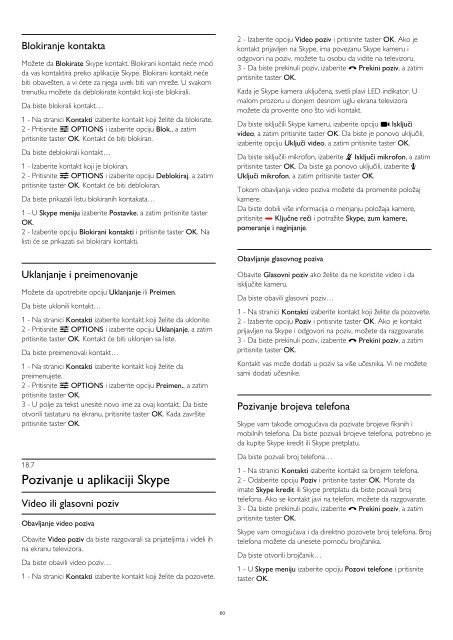Philips 7000 series Téléviseur LED ultra-plat Smart TV Full HD - Mode d’emploi - SRP
Philips 7000 series Téléviseur LED ultra-plat Smart TV Full HD - Mode d’emploi - SRP
Philips 7000 series Téléviseur LED ultra-plat Smart TV Full HD - Mode d’emploi - SRP
Create successful ePaper yourself
Turn your PDF publications into a flip-book with our unique Google optimized e-Paper software.
Blokiranje kontakta<br />
Možete da Blokirate Skype kontakt. Blokirani kontakt neće moći<br />
da vas kontaktira preko aplikacije Skype. Blokirani kontakt neće<br />
biti obavešten, a vi ćete za njega uvek biti van mreže. U svakom<br />
trenutku možete da deblokirate kontakt koji ste blokirali.<br />
Da biste blokirali kontakt…<br />
1 - Na stranici Kontakti izaberite kontakt koji želite da blokirate.<br />
2 - Pritisnite OPTIONS i izaberite opciju Blok., a zatim<br />
pritisnite taster OK. Kontakt će biti blokiran.<br />
Da biste deblokirali kontakt…<br />
1 - Izaberite kontakt koji je blokiran.<br />
2 - Pritisnite OPTIONS i izaberite opciju Deblokiraj, a zatim<br />
pritisnite taster OK. Kontakt će biti deblokiran.<br />
Da biste prikazali listu blokiranih kontakata…<br />
1 - U Skype meniju izaberite Postavke, a zatim pritisnite taster<br />
OK.<br />
2 - Izaberite opciju Blokirani kontakti i pritisnite taster OK. Na<br />
listi će se prikazati svi blokirani kontakti.<br />
Uklanjanje i preimenovanje<br />
Možete da upotrebite opciju Uklanjanje ili Preimen.<br />
Da biste uklonili kontakt…<br />
1 - Na stranici Kontakti izaberite kontakt koji želite da uklonite.<br />
2 - Pritisnite OPTIONS i izaberite opciju Uklanjanje, a zatim<br />
pritisnite taster OK. Kontakt će biti uklonjen sa liste.<br />
Da biste preimenovali kontakt…<br />
1 - Na stranici Kontakti izaberite kontakt koji želite da<br />
preimenujete.<br />
2 - Pritisnite OPTIONS i izaberite opciju Preimen., a zatim<br />
pritisnite taster OK.<br />
3 - U polje za tekst unesite novo ime za ovaj kontakt. Da biste<br />
otvorili tastaturu na ekranu, pritisnite taster OK. Kada završite<br />
pritisnite taster OK.<br />
18.7<br />
Pozivanje u aplikaciji Skype<br />
Video ili glasovni poziv<br />
Obavljanje video poziva<br />
Obavite Video poziv da biste razgovarali sa prijateljima i videli ih<br />
na ekranu televizora.<br />
Da biste obavili video poziv…<br />
1 - Na stranici Kontakti izaberite kontakt koji želite da pozovete.<br />
2 - Izaberite opciju Video poziv i pritisnite taster OK. Ako je<br />
kontakt prijavljen na Skype, ima povezanu Skype kameru i<br />
odgovori na poziv, možete tu osobu da vidite na televizoru.<br />
3 - Da biste prekinuli poziv, izaberite Prekini poziv, a zatim<br />
pritisnite taster OK.<br />
Kada je Skype kamera uključena, svetli plavi <strong>LED</strong> indikator. U<br />
malom prozoru u donjem desnom uglu ekrana televizora<br />
možete da proverite ono što vidi kontakt.<br />
Da biste isključili Skype kameru, izaberite opciju Isključi<br />
video, a zatim pritisnite taster OK. Da biste je ponovo uključili,<br />
izaberite opciju Uključi video, a zatim pritisnite taster OK.<br />
Da biste isključili mikrofon, izaberite Isključi mikrofon, a zatim<br />
pritisnite taster OK. Da biste ga ponovo uključili, izaberite <br />
Uključi mikrofon, a zatim pritisnite taster OK.<br />
Tokom obavljanja video poziva možete da promenite položaj<br />
kamere.<br />
Da biste dobili više informacija o menjanju položaja kamere,<br />
pritisnite Ključne reči i potražite Skype, zum kamere,<br />
pomeranje i naginjanje.<br />
Obavljanje glasovnog poziva<br />
Obavite Glasovni poziv ako želite da ne koristite video i da<br />
isključite kameru.<br />
Da biste obavili glasovni poziv…<br />
1 - Na stranici Kontakti izaberite kontakt koji želite da pozovete.<br />
2 - Izaberite opciju Poziv i pritisnite taster OK. Ako je kontakt<br />
prijavljen na Skype i odgovori na poziv, možete da razgovarate.<br />
3 - Da biste prekinuli poziv, izaberite Prekini poziv, a zatim<br />
pritisnite taster OK.<br />
Kontakt vas može dodati u poziv sa više učesnika. Vi ne možete<br />
sami dodati učesnike.<br />
Pozivanje brojeva telefona<br />
Skype vam takođe omogućava da pozivate brojeve fiksnih i<br />
mobilnih telefona. Da biste pozivali brojeve telefona, potrebno je<br />
da kupite Skype kredit ili Skype pret<strong>plat</strong>u.<br />
Da biste pozvali broj telefona…<br />
1 - Na stranici Kontakti izaberite kontakt sa brojem telefona.<br />
2 - Odaberite opciju Poziv i pritisnite taster OK. Morate da<br />
imate Skype kredit ili Skype pret<strong>plat</strong>u da biste pozvali broj<br />
telefona. Ako se kontakt javi na telefon, možete da razgovarate.<br />
3 - Da biste prekinuli poziv, izaberite Prekini poziv, a zatim<br />
pritisnite taster OK.<br />
Skype vam omogućava i da direktno pozovete broj telefona. Broj<br />
telefona možete da unesete pomoću brojčanika.<br />
Da biste otvorili brojčanik…<br />
1 - U Skype meniju izaberite opciju Pozovi telefone i pritisnite<br />
taster OK.<br />
60